电脑截图键盘按什么键,电脑截图是ctrl+哪个键
在工作生活中,我们经常会用到电脑,与他人沟通交流过程中,需要截图来表达自己意思的时候,很多人却又不知道怎么操作。
今天就来给大家盘点一下,电脑截图常用的6种方法,看看你都知道哪些?赶紧做好笔记哟~


在很多的浏览器中都可以找到,我以“MicrosoftEdge”浏览器为例,大家可以看到,它的“网页捕获”就是自带的截图功能。
只需要点击它就可以进行截图了,一般在使用浏览器的时候会用到,触手可及,无需用到快捷键。




平时我们截图的样式都是矩形,其实电脑还能不规则截图,只需按组合键【Win+Shift+S】,就能选择任意区域、任意形状进行截图,而且这个截图的清晰度极高。
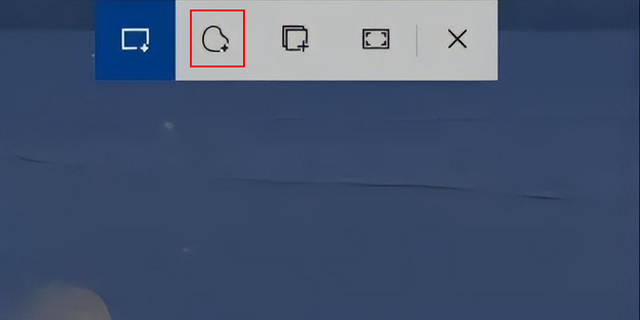
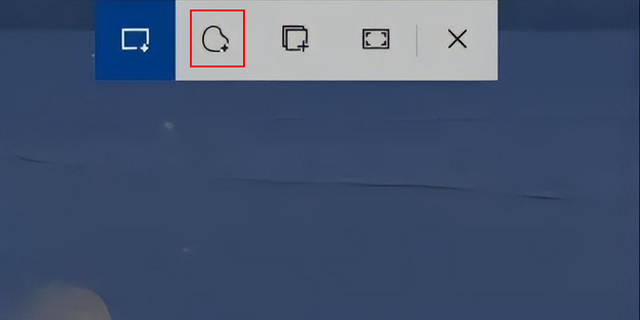


我们常用的办公软件“Word”,就自带有截图功能,在【插入】选项卡中,找到【插图】功能中,可以看到【屏幕截图】按钮,点击一下就可以进行截图了。
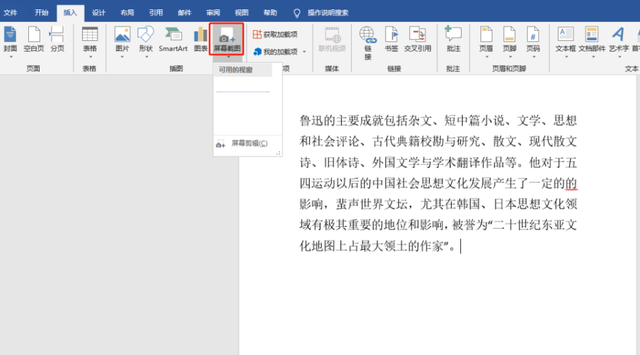
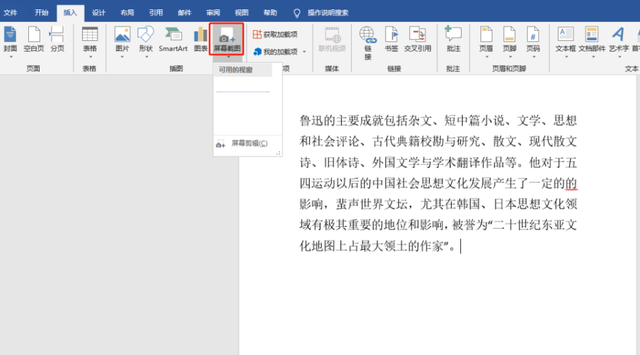


若是在截图之后,想要将图片里面的文字提取出来使用,这时要怎么办呢?我们可以借助“迅捷图片转换器”来提取文字。
这是一款主打图片格式转换的软件,同时也具备了图片转文字的功能,智能的识别图片中的文字,支持纯文本、TXT文档、WORD文档、EXCEL文档四种导出格式。
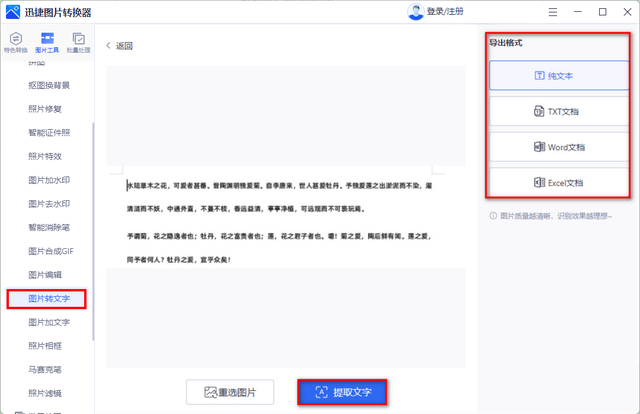
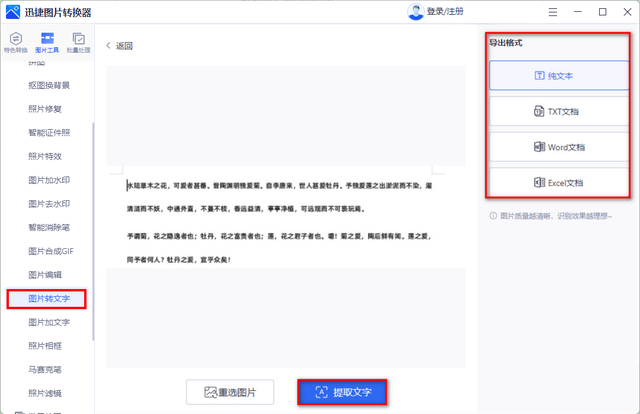


我们可以清楚的看到,它的识别效果超好,准确率达到一比一还原,且识别速度超快,识别后可以直接复制使用哦!
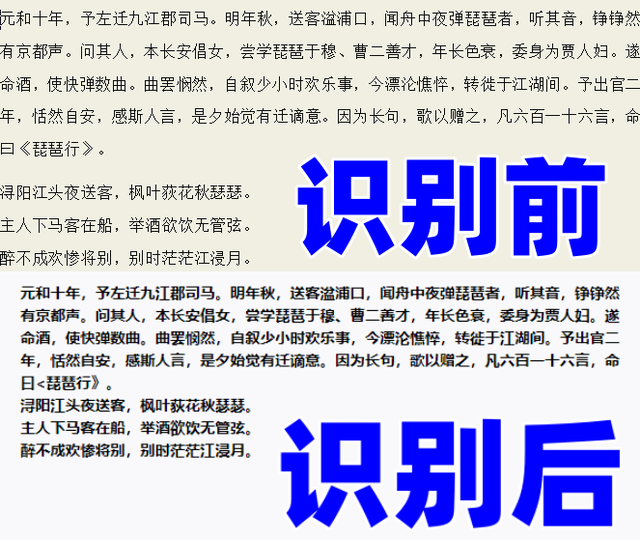
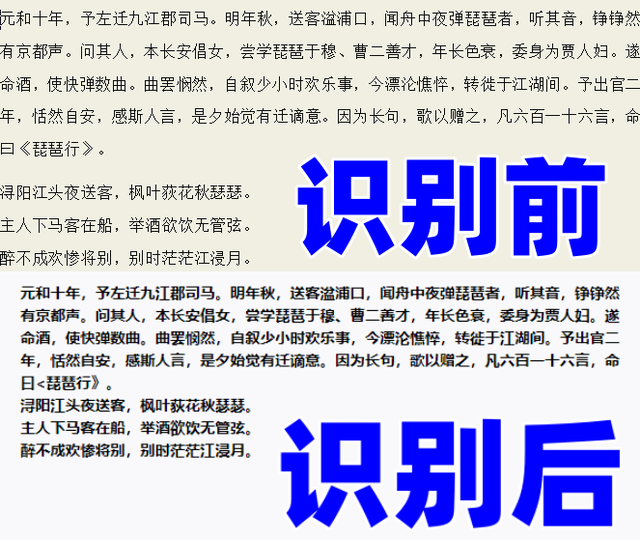


在电脑上登录微信后,打开任意聊天窗口,点击“剪刀”按钮,或者同时按下【Alt+A】,就可以自定义截图,选中区域后还能进行涂鸦、标注、打码、转发等操作。
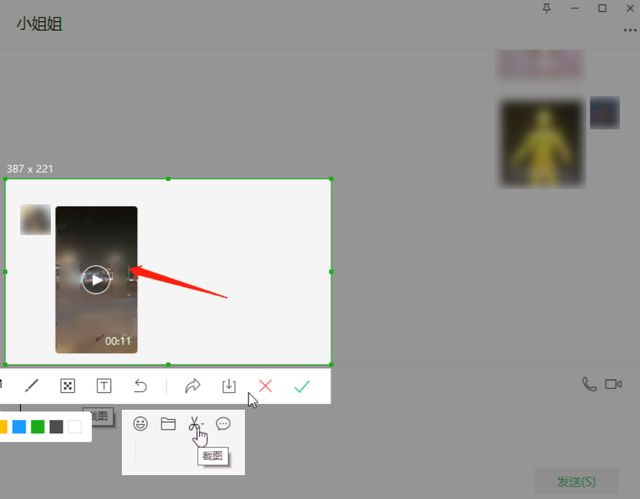
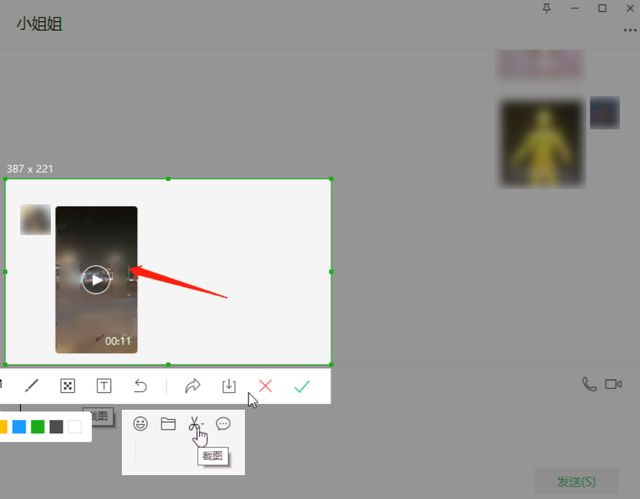


单个窗口的截图方式,使用【Alt+PrintScreenSysRq】组合键,就可以将当前窗口给截取下来了。
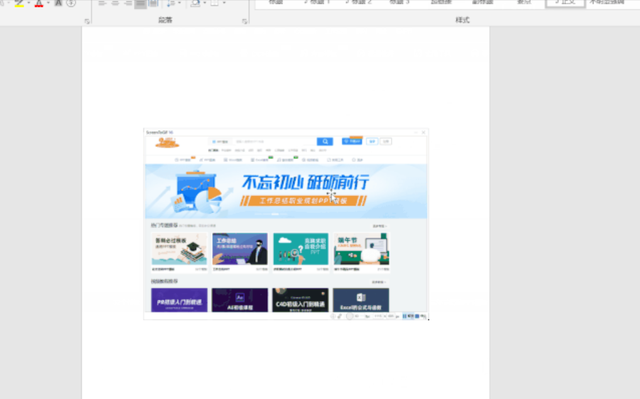
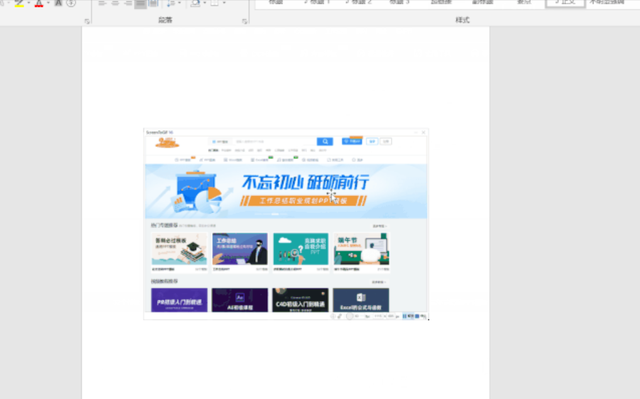


QQ是一款比较常用的聊天软件,现在好多朋友用它来传递一些文字或者图片信息。提到图片,大家知道QQ有自带的截图功能吗?它很实用哒~
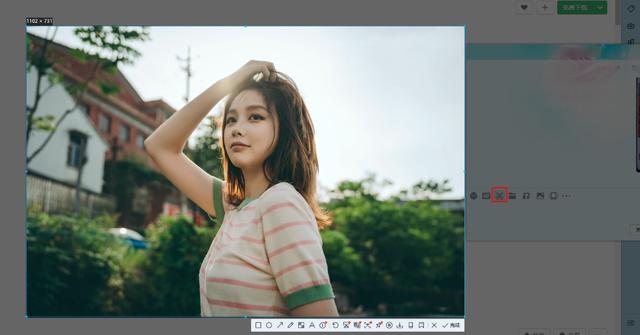
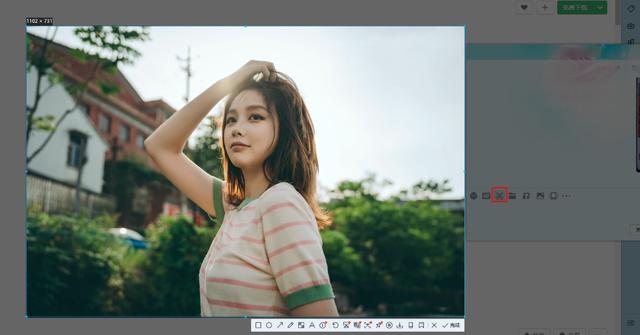


好了,我今天的分享就到这里了,大家觉得还不错的话,记得给我点赞收藏和关注三连哟!
本文地址:https://www.cknow.cn/archives/36618
以上内容源自互联网,由百科助手整理汇总,其目的在于收集传播生活技巧,行业技能,本网站不对其真实性、可靠性承担任何法律责任。特此声明!
如发现本站文章存在版权问题,烦请提供版权疑问、侵权链接、联系方式等信息发邮件至candieraddenipc92@gmail.com,我们将及时沟通与处理。
